Kalender
5. Termine anlegen
5.9. Anhang
Anhänge
zu Terminen werden nicht wie bei einer E-Mail hochgeladen, sondern Sie können
nur Ziele (z.B. HTML-Seiten, Bilder oder Dokumente) verwenden, die bereits im
Internet existieren.
Auch eine Vorschau zu einer Datei, die z.B. in der Bildungscloud angelegt ist ,besitzt eine eindeutige URL, sodass Sie sie auch als Anhang hinterlegen können.
Möchten Sie einen Anhang
einfügen, klicken Sie auf das "Plus" Symbol![]() .
.
Es öffnet sich ein Bearbeitungsfeld „URL“, in dem Sie die entsprechende URL eingeben können.
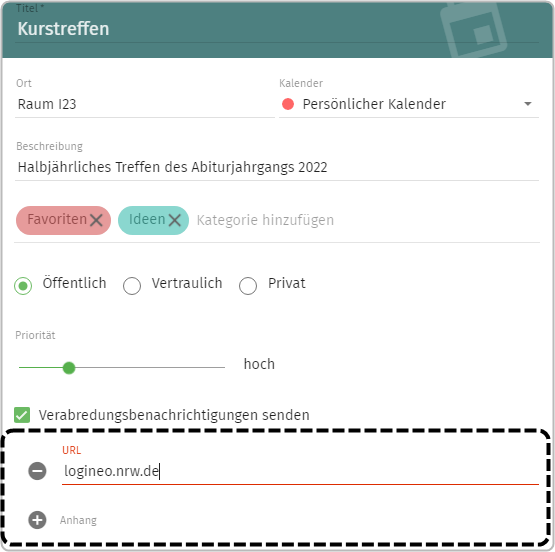
Wenn Sie den eingefügten Anhang entfernen möchten, klicken Sie auf das „Minus"-Symbol vor der Zeile „URL". Das Bearbeitungsfeld mit dem zuvor eingegebenen Inhalt wird dann wieder entfernt.
Sie haben auch die Möglichkeit, mehrere Anhänge zu hinterlegen. Klicken Sie nach Eingabe der ersten URL erneut auf das Plussymbol. Sie erhalten dann ein weiteres Bearbeitungsfeld, in dem Sie die entsprechende URL hinterlegen können.
